MS Visio oferuje mocną platformę do tworzenia diagramów i rysunków, które wizualizują Twoje pomysły i procesy. Podczas gdy standardowe szablony dostarczają wiele przydatnych formatów i symboli, możesz dodać swój własny dotyk, tworząc własne szablony. W tym przewodniku dowiesz się, jak tworzyć i dostosowywać własne szablony, aby efektywniej zarządzać procesami w programie Visio.
Najważniejsze informacje
- Możesz tworzyć i dostosowywać własne szablony w programie MS Visio.
- Możesz ręcznie dodać kształty do szablonu.
- Możesz definiować i zapisywać własne obiekty rysunkowe za pomocą różnych metod.
Instrukcja krok po kroku jak tworzyć własne szablony
Aby utworzyć własny szablon w programie MS Visio, postępuj zgodnie z poniższymi krokami:
1. Rozpocznij nowy rysunek
Najpierw utwórz pusty rysunek, który będzie punktem wyjścia do dodawania własnych kształtów. Wystarczy przejść do opcji „Plik” i wybrać „Nowy rysunek”.
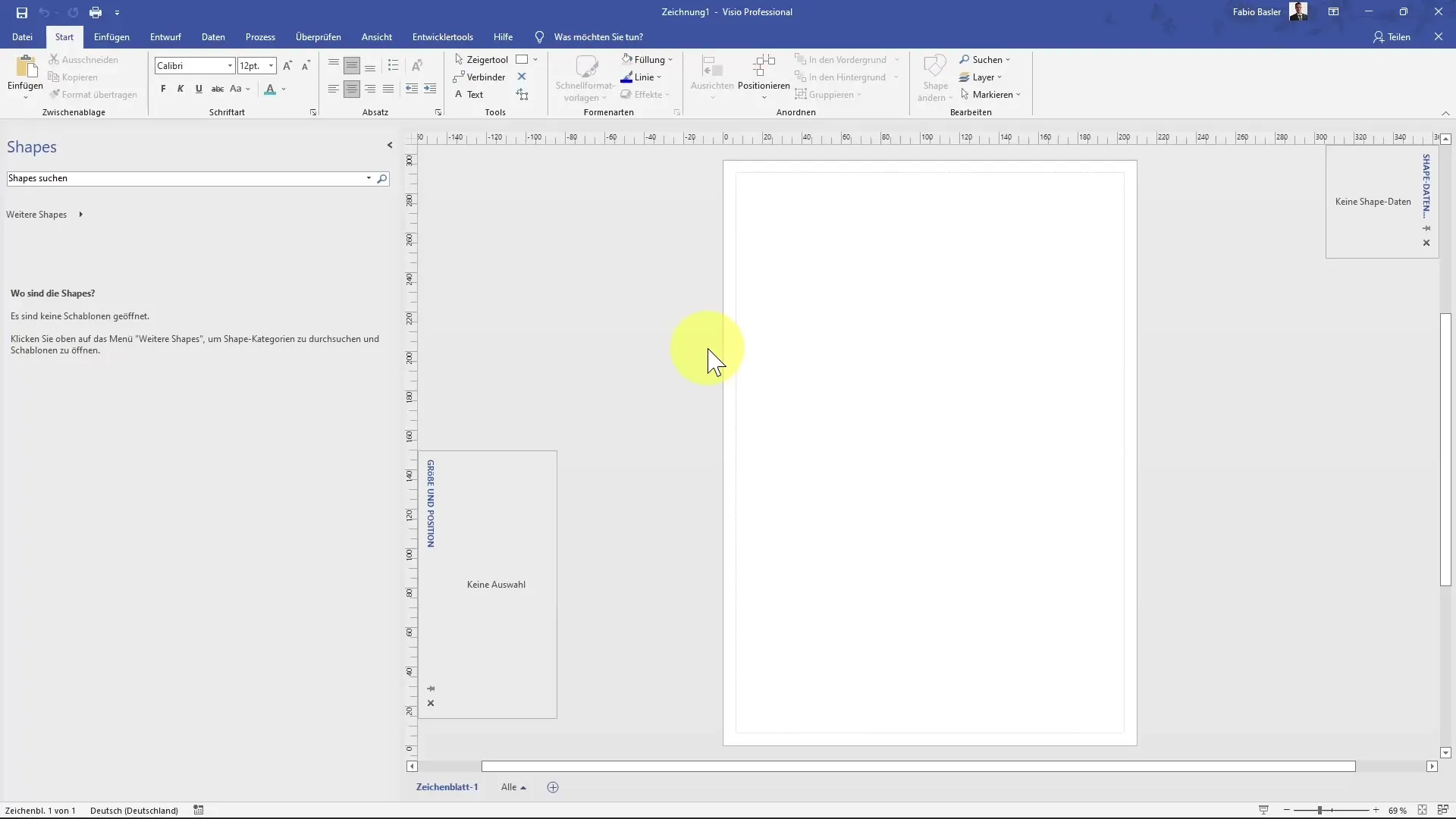
2. Dodawanie kształtów
Na początkowym rysunku nie będziesz mieć dostępnych kształtów. To normalne, ponieważ musisz je dodać samodzielnie. Możesz to zrobić, przechodząc do opcji „Więcej kształtów” i dodając bloki np. w kategorii „Ogólne”. To tylko przykład, możesz wybrać dowolny kształt.
3. Zarządzanie szablonami
Teraz zobaczymy, jak utworzyć niestandardowy szablon. Ponownie przejdź do opcji „Więcej kształtów” i wybierz „Nowy szablon”. Tutaj możesz utworzyć nową kategorię dla swojego szablonu.
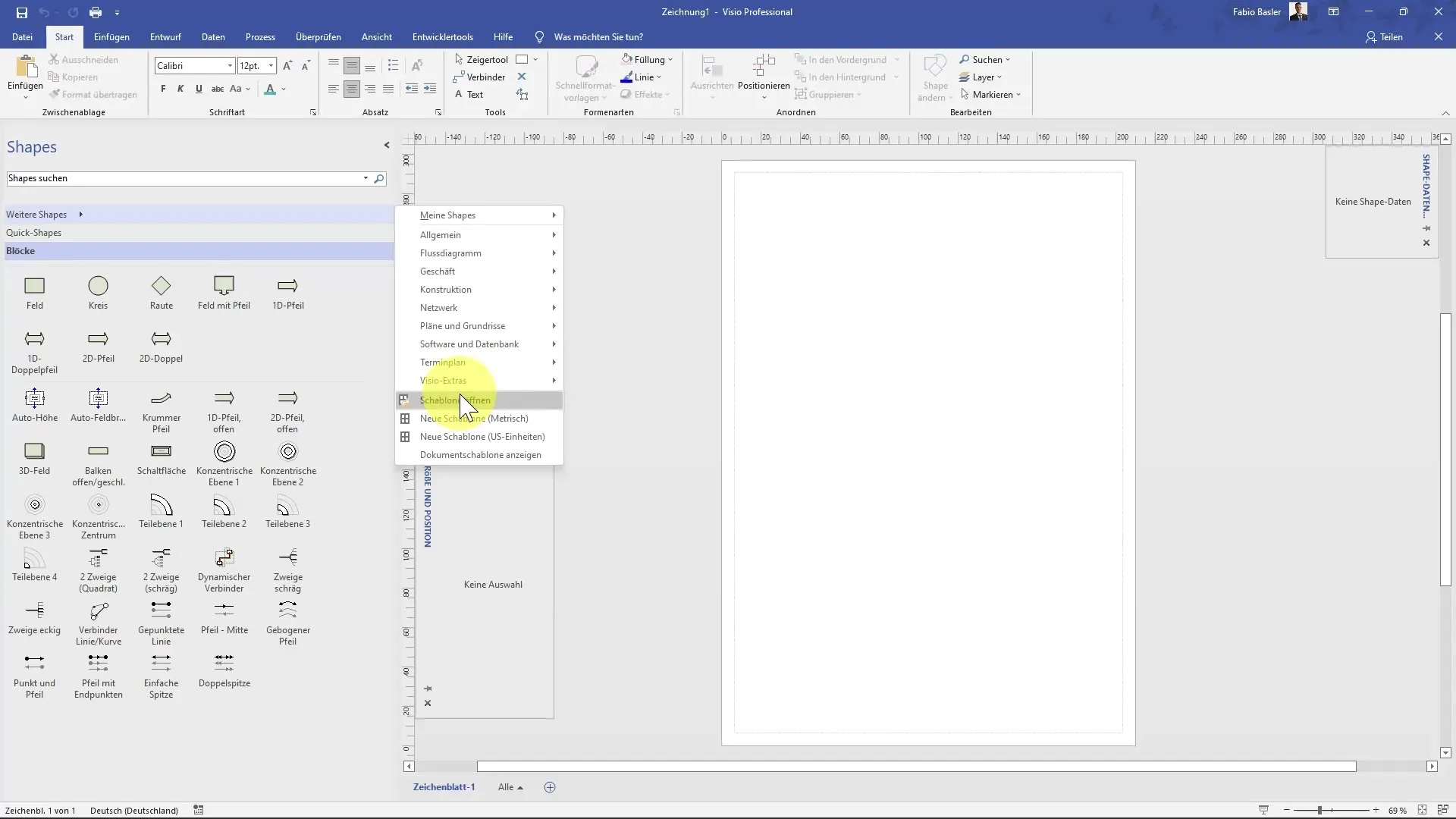
4. Definiowanie właściwości szablonu
Klikając na „Nowy szablon”, zobaczysz okno, w którym możesz edytować właściwości szablonu. Nazwij swój szablon, na przykład „Przykładowy szablon”. Możesz również dostosować właściwości takie jak autor, język, kategorie, tagi i komentarze.
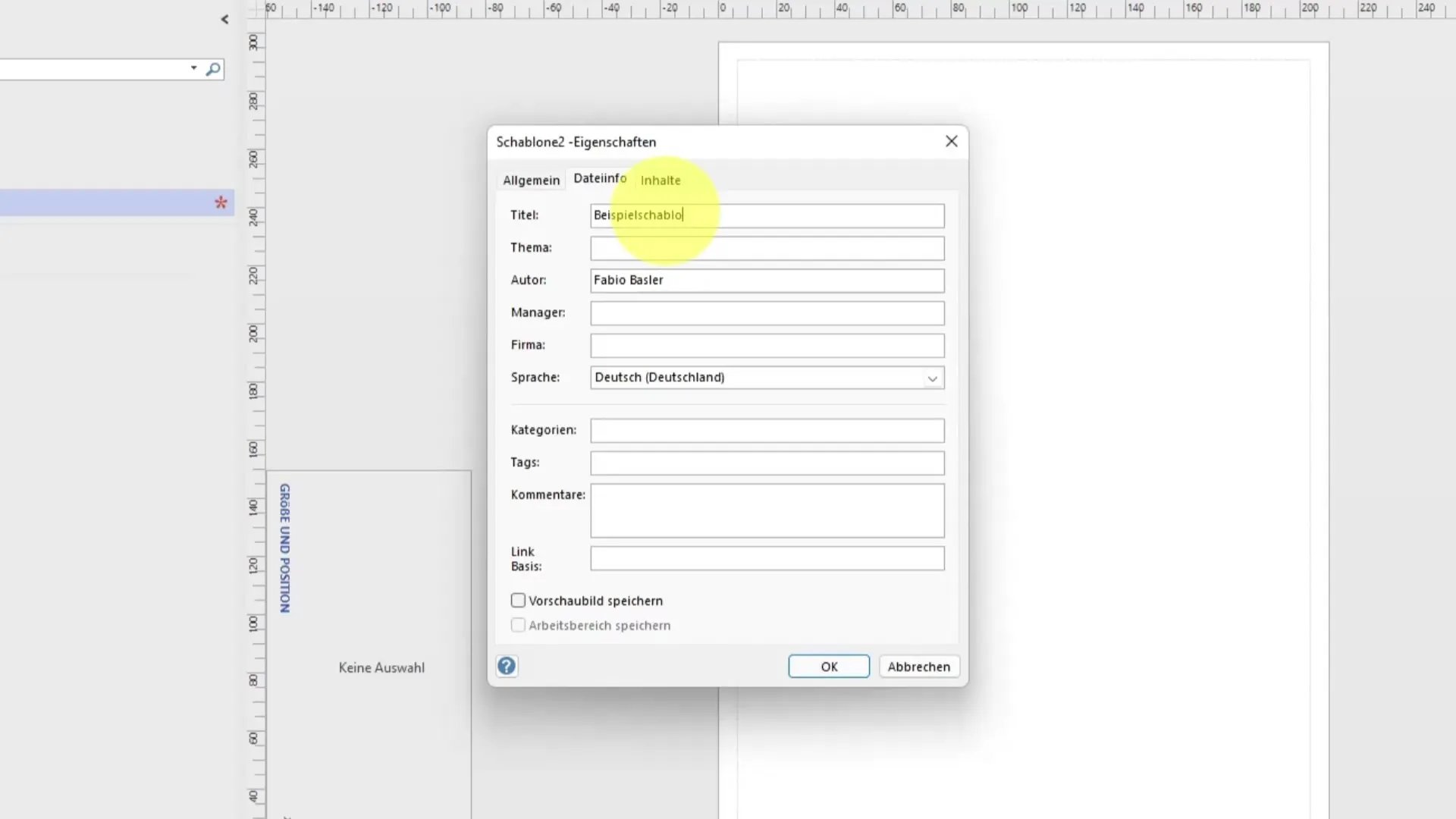
5. Zapisywanie szablonu
Po zdefiniowaniu właściwości nowego szablonu możesz go zapisać. Kliknij ikonę zapisu i wybierz ścieżkę, w której ma być przechowywany szablon. Zazwyczaj dzieje się to na Twoim OneDrive lub w lokalnym folderze.
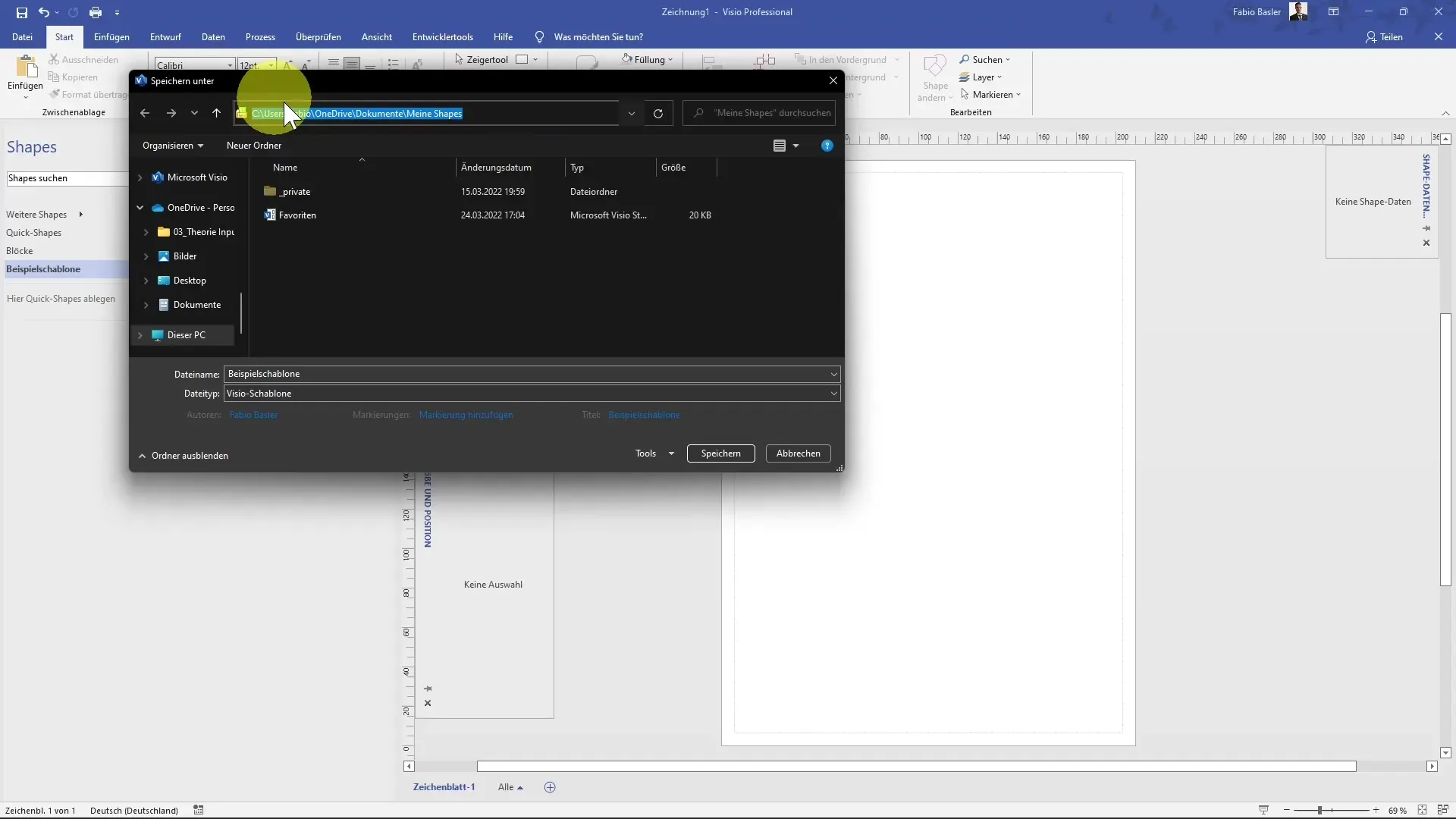
6. Dodawanie kształtów do szablonu
Nadszedł czas, aby dodać konkretne kształty do swojego szablonu. Po prostu przejdź do biblioteki kształtów, na przykład w kategorii „Bloki”, i dodaj klikając prawym przyciskiem myszy wybrany kształt do swojego przykładowego szablonu. Możesz również przeciągnąć kształt bezpośrednio na rysunek.
7. Tworzenie Master Shapes
Innym sposobem jest tworzenie tzw. Master Shapes. Przejdź do „Nowy Master Shape”. Tutaj możesz nadać nazwę, podpowiedź, a także zdefiniować rozmiar symbolu oraz jego orientację. W ten sposób tworzysz własne, niestandardowe obiekty rysunkowe.
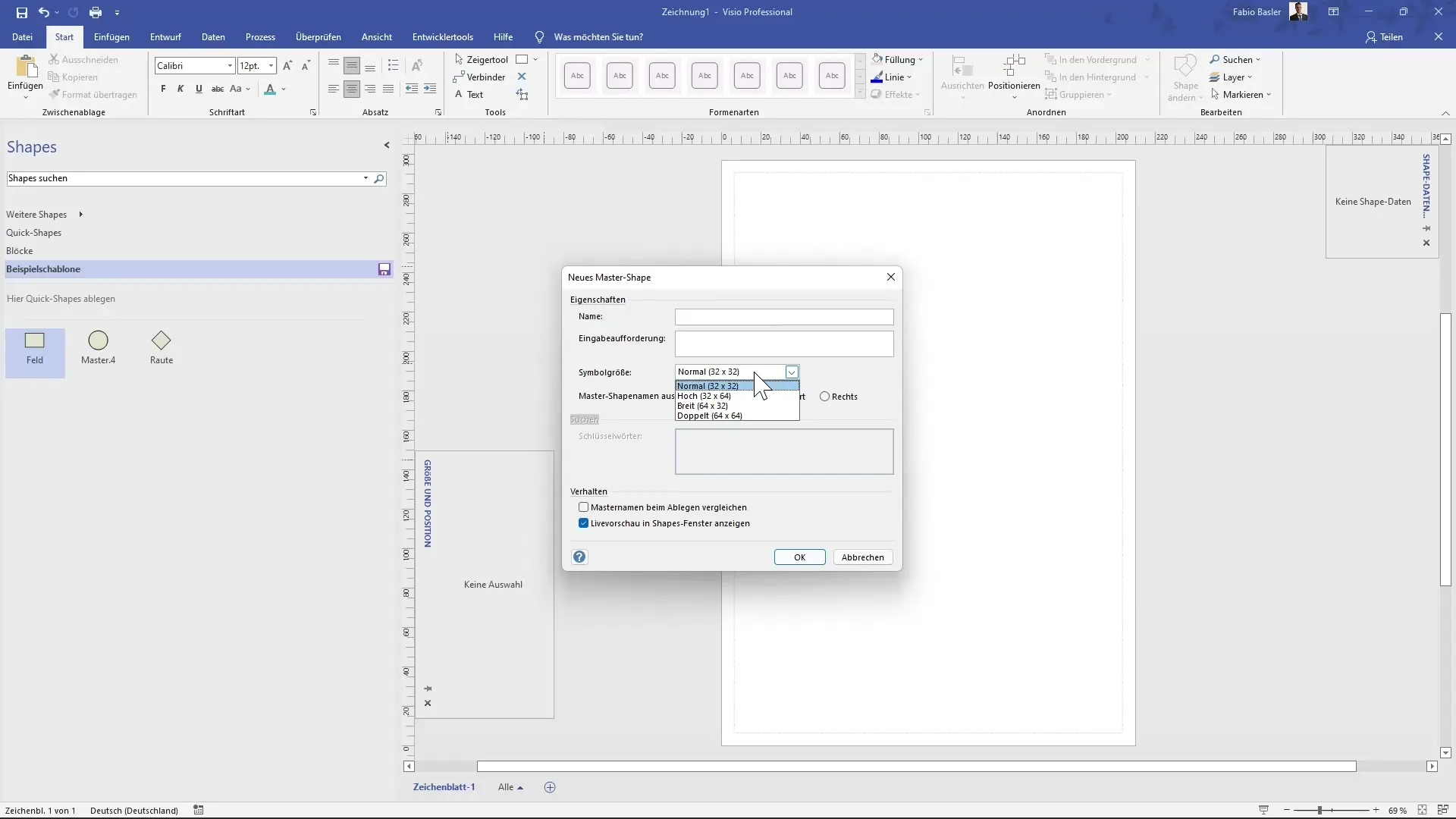
8. Zapisywanie zmian
Nie zapomnij regularnie zapisywać zmian! Twój przykładowy szablon pozostaje teraz w trybie edycji. Dzięki temu możesz mieć pewność, że wszystkie dodane kształty i Master Shapes zostaną zapisane.
9. Korzystanie ze szablonu
Po utworzeniu i zapisaniu własnego szablonu możesz go wykorzystać w każdym nowym rysunku. Wystarczy otworzyć „Otwórz szablon” i wybrać swój „Przykładowy szablon”. W ten sposób utworzone kształty są zawsze dostępne i ułatwią Ci pracę.
Podsumowanie
Tworząc własne szablony w programie MS Visio, możesz znacząco ulepszyć proces kreatywny rysowania. Od strukturyzowania kształtów po wykorzystanie konkretnych Master Shapes – każdy z tych kroków pomaga dostosować Twoje projekty indywidualnie.


